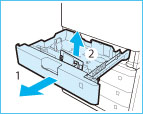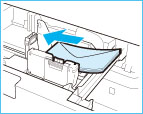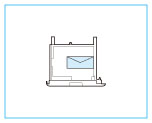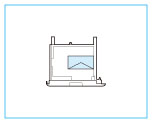封筒をセットする
封筒は、カセット1と手差しトレイにセットできます。セットできる封筒については、「使用できる用紙について」を参照してください。手差しトレイに封筒をセットする方法は、「手差しトレイに封筒/はがきをセットする」を参照してください。
|
重要
|
|
前側ガイドおよび左側ガイドを無理に動かさないでください。カセットが破損する恐れがあります。
封筒の両面にプリントをしないでください。紙づまりやプリントの汚れ、本体内部の汚れの原因になります。
次のような封筒は、封筒カセットにセットしないでください。紙づまりやプリントの汚れ、本体内部の汚れの原因になります。
カールした封筒やしわ、折り目のある封筒
厚すぎる封筒、薄すぎる封筒
湿っている封筒、濡れている封筒
破れている封筒
不規則な形の封筒
留め金や窓がついている封筒
接着材などで封がくっついてしまっている封筒
穴や、ミシン目などのついている封筒
表面に特殊コーティングを施してある封筒
表面加工したカラー用紙の封筒
定着器の熱(約200℃)で溶解、燃焼、蒸発したり有毒なガスを発するインクやのりなどを使用した封筒(封の部分に使用しているのりの材質により、定着器の熱でのりが溶けて封印されることがあります。)
封筒にプリントした場合は、10枚排紙されるごとにトレイから封筒を取り除いてください。
封筒を保管するときは高温・多湿な場所は避けて保管してください。
保管場所と使用する場所に著しく温度差がある場合は、一日ほど使用する場所において、室温に慣らしてから使用してください。
[環境設定]の[用紙の設定](設定/登録)と、セットする封筒の種類は正しく合わせてください。正しく合っていないと、紙づまりやプリントの汚れや、本体内部の汚れの原因になります。
|
封筒アタッチメントを装着する
カセットに封筒をセットする前に、封筒アタッチメントを装着します。
|
メモ
|
|
ISO-C5の封筒を使用する場合は、封筒アタッチメントを装着する必要はありません。「封筒をセットする前に」に進んでください。
|
1.
カセットを開いて、封筒アタッチメントを取り出します。
2.
カセットにある穴と封筒アタッチメントの突起部分を合わせて装着します。
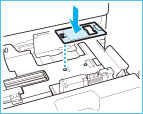
|
メモ
|
|
封筒アタッチメントは、封筒をセットする場合のみ装着してください。封筒アタッチメントを装着した状態で封筒以外の用紙をセットすると、紙づまりの原因になります。
封筒アタッチメントを使用しない場合は、カセット内の収納部分にしまって保管してください。
|
封筒をセットする前に
カセットにセットする前に、以下の手順に従って封筒を整えます。
|
重要
|
|
封筒をきちんと整えずにセットした場合、給紙不良や紙づまりを起こしやすくなります。カールやねじれをなおしてからセットしてください。
|
1.
封筒を5枚ほど手にとり、よくさばいて揃えます。
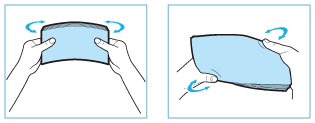
この操作を5回繰り返します。
2.
封筒を清潔で平坦な場所に置いて、矢印の方向に手で伸ばします。
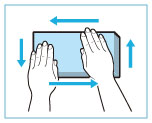
この操作を5回繰り返します。
3.
封の部分がめくれないように封筒の四隅をよく押さえます。
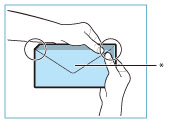
* 封
4.
矢印の方向に手で伸ばします。
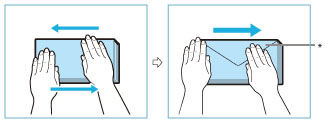
* 封
|
重要
|
|
とくに通紙方向を念入りに行ってください。
|
|
重要
|
|
封の部分にのりが付いた封筒を使用すると、定着器の熱や圧力により、のりが溶けることがあります。
封筒のウラ面(封の部分)にはプリントしないでください。
封筒の中に空気が入ってふくらんでいるときは、手でならして空気抜きをしてからセットしてください。
|
封筒をセットする
カセット1に封筒を補給する方法について説明します。
|
重要
|
|
以下の操作を行う前に必ず「設定/登録」画面から封筒カセットの登録内容を変更してください。(→給紙箇所にセットした用紙のサイズと種類を登録する)登録の変更を行わないと、異なる封筒がセットされたことを本体が認識できない場合があります。
|
|
メモ
|
|
手差しトレイに封筒をセットする方法については、「手差しトレイに封筒/はがきをセットする」を参照してください。
|
1.
カセットの取っ手を持ち、止まる位置まで手前に引き出します。
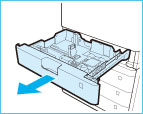
2.
カセットガイドの位置を調節します。
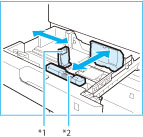 *1 左側ガイド
*2 前側ガイド
|
1.左側ガイドの上部をつまみながらスライドさせて、セットする用紙サイズの指標にあわせる |
2.前側ガイドの上部をつまみながらスライドさせて、セットする用紙サイズの指標にあわせる |
|
重要
|
|
ガイドは、カチッと音がする位置までスライドさせます。左側ガイドと前側ガイドを正しくあわせないと、用紙サイズがタッチパネルディスプレーに正しく表示されません。また、紙づまりやプリントの汚れ、本製品内部の汚れの原因になりますので、用紙サイズの指標に必ず正しくあわせてください。
|
3.
封筒をセットします。
封筒の先端がそろっていることを確認してください。封筒をセットする向きは以下のとおりです。
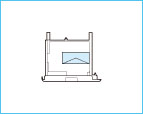 |
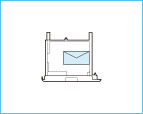 |
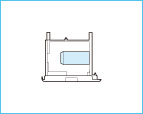 |
|
COM10 No.10
Monarch ISO-C5 DL |
洋形長3号
|
長形3号
|
|
重要
|
|
封筒がカールしているときは、カールをなおしてからセットしてください。
セットする封筒の高さが積載制限表示(
 )を越えないように注意してください。 )を越えないように注意してください。ISO-C5の封筒をセットするときは、積載制限表示を目安とするのではなく、25mmを越えないようにセットしてください。
封の部分がめくれて封筒アタッチメントの下に入りこんでしまうと、紙づまりの原因になります。
封筒が傾いた状態でセットすると、うまく給紙できないことがあります。
|
|
メモ
|
||||
|
通常の向きでセットしてしわになる場合は、下図のように180度回転してセットしてください。
プリントするときは、プリンタードライバーの印刷設定画面でも、用紙の向きを180度回転させてください。詳細については、ヘルプを参照してください。(→ヘルプを表示する)
コピーするときは、原稿をセットする向きを180度回転させてください。
|
4.
カセットを本体の奥までゆっくりと押し込みます。
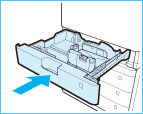
 注意 注意 |
|
カセットを本体に戻すときは、すき間に指をはさまないように注意してください。
|
|
重要
|
|
カセットの封筒をセットする部分以外のスペースに、用紙や用紙以外のものを入れないでください。紙づまりの原因になる場合があります。
|
|
メモ
|
|
封筒切れでプリント動作が中断されたときは、封筒を補給したあと、タッチパネルディスプレーに表示されるメッセージに従って操作してください。残りのプリントが再開されます。
|
5.
「設定/登録」画面から封筒の種類を登録します。
封筒の種類を登録する方法は、「給紙箇所にセットした用紙のサイズと種類を登録する」を参照してください。